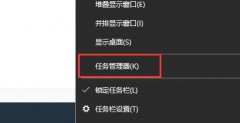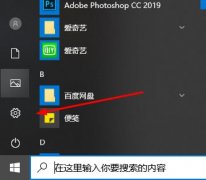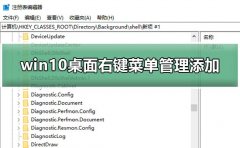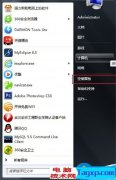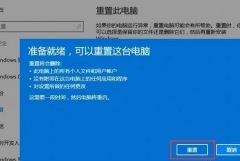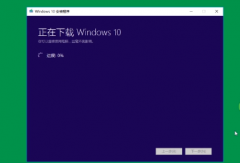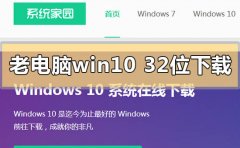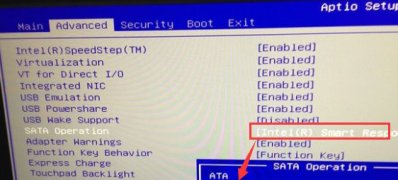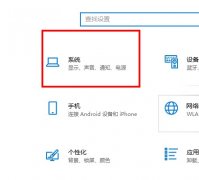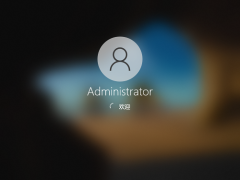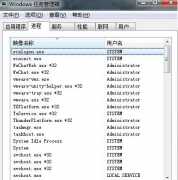正常情况下,当你打开电脑的时候,就会在电脑右下角的任务栏中查看到声音图标,你可以通过将任务栏中的声音图标进行调整设置声音的大小,但是一些小伙伴在操作电脑的时候,发现任务栏中的声音图标功能不见了,该怎么找回呢,其实我们可以进入到win10系统电脑中打开任务栏设置页面,进入到添加应用图标的窗口中即可开启音量图标,针对这个问题操作起来十分的简单,下方是关于如何使用win10声音图标不见了的解决方法,如果你需要的情况下可以看看方法教程,希望对大家有所帮助。
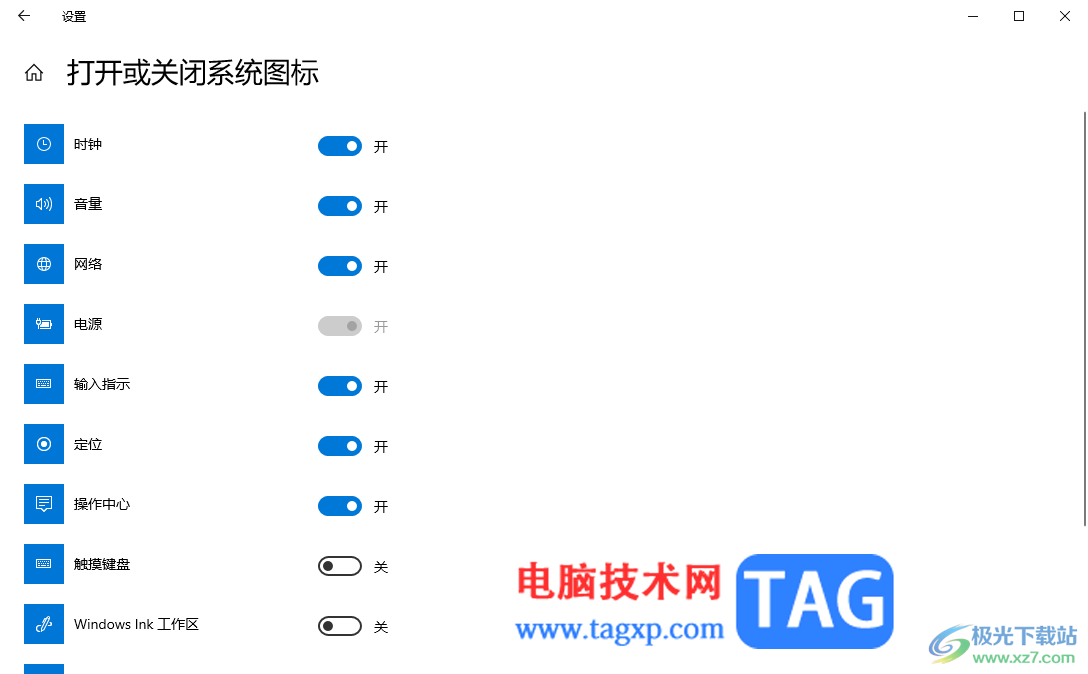
方法步骤
1.当你打开电脑之后,你看到在右下角的任务栏位置没有音量图标。
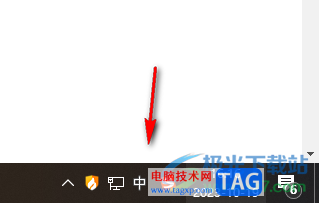
2.那么我们就可以直接将鼠标定位到任务栏的位置进行右键点击,在打开的菜单选项中,选择【任务栏设置】选项。
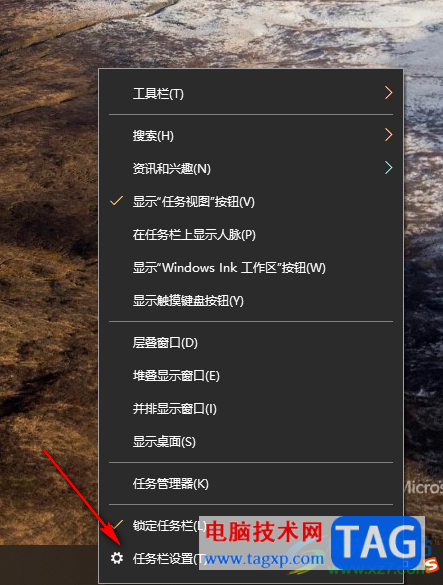
3.这时,我们进入到任务栏设置的窗口中,在该窗口中找到【打开或关闭系统图标】选项。
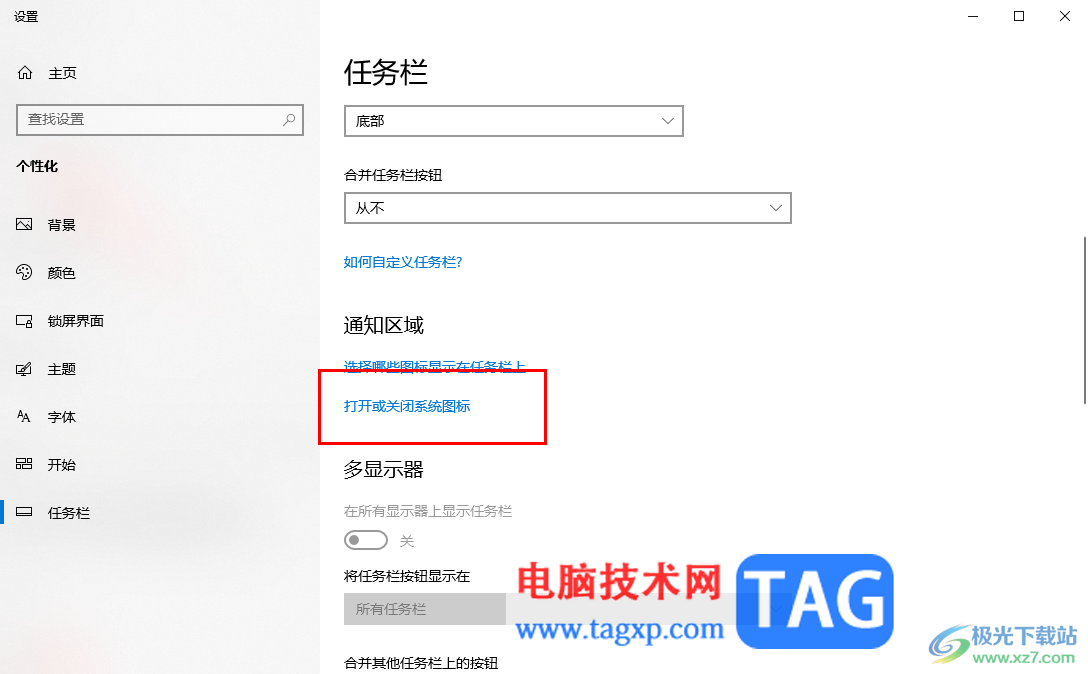
4.这时进入到页面中,在页面上可以查看到【音量】选项,该选项后面的开关按钮是关闭的,你可以将开关按钮进行点击启用。
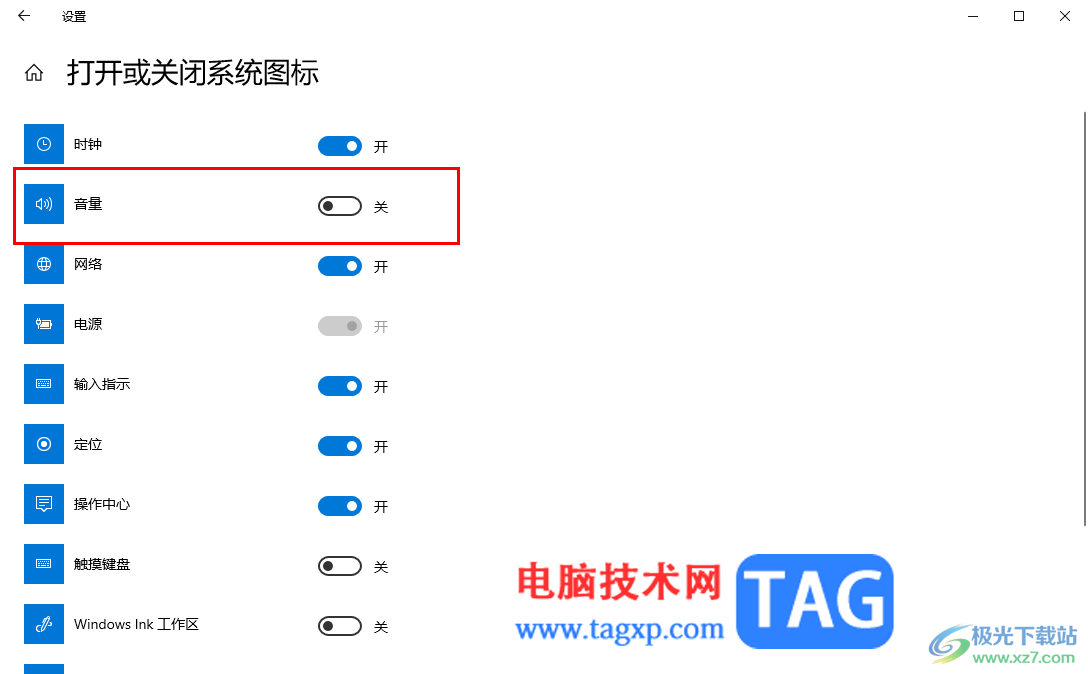
5.打开之后,这时你再来看任务栏位置,就会看到音量图标显示出来了,如图所示。
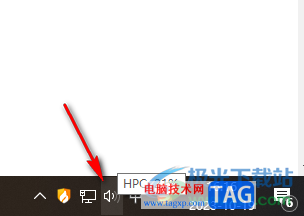
以上就是关于如何使用win10系统电脑解决声音图标不见了的具体操作方法,有的小伙伴常常使用电脑的时候会遇到一些自己不知道如何解决的问题,比如任务栏中的音量图标不见了,那么就可以按照以上的方法教程进行操作即可,感兴趣的话可以操作试试。